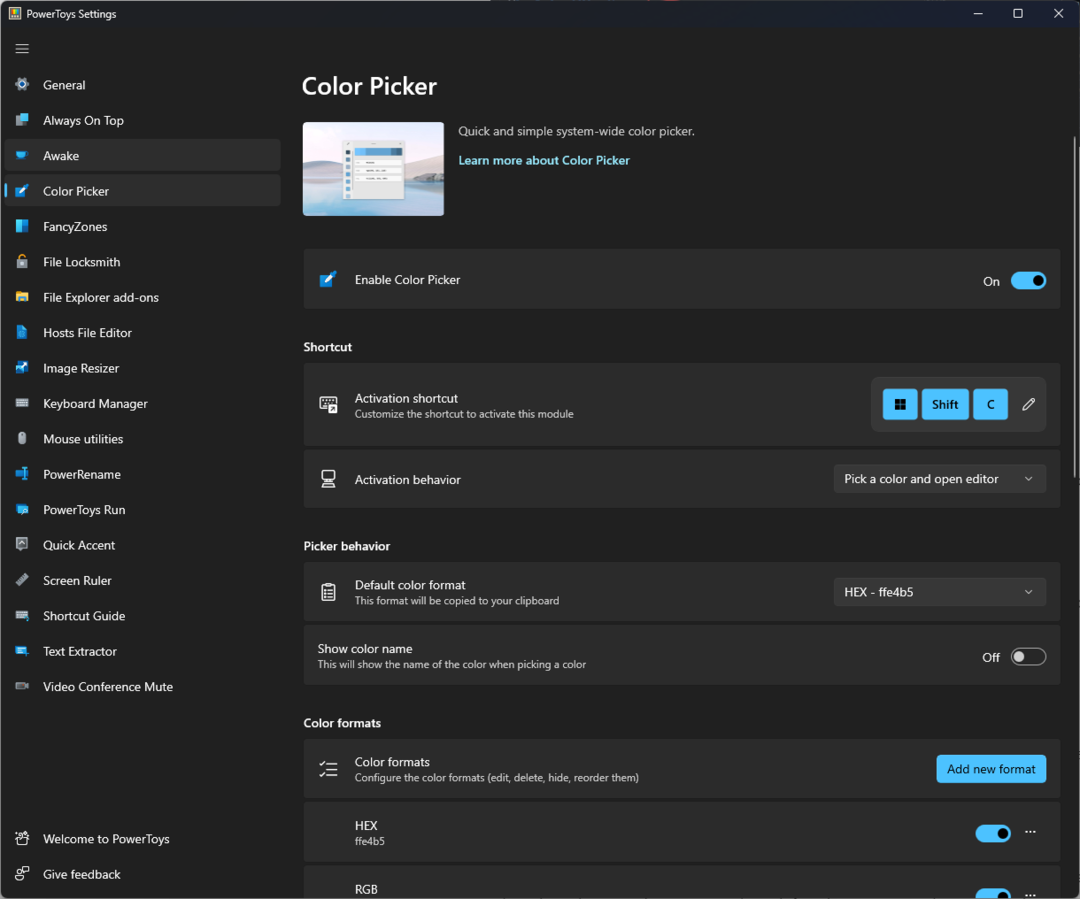Først må du sørge for at du har en stabil internettforbindelse
- For å fikse Fortnite-feilkoden 83, slå av og på ruteren, oppdater nettverksadapterdriverne eller kjør nettverksfeilsøkingen.
- Fortsett å lese for å lære de detaljerte trinnene for hver metode.

Hvis du får Kan ikke bli med i parten Feilkode 83 melding i Fortnite mens du prøver å få kontakt med vennene dine, denne guiden kan hjelpe!
Vi vil diskutere de vanlige årsakene og tilby WR-eksperttestede løsninger for å fikse problemet slik at du kan bli med i andre grupper eller spillere sømløst.
Hva er feilkode 83 i Fortnite?
Feilkoden 83 i Fortnite indikerer et nettverksproblem enten på din side eller på grunn av spillserverne. Hovedårsakene er:
Hvordan tester, vurderer og vurderer vi?
Vi har jobbet de siste 6 månedene med å bygge et nytt gjennomgangssystem for hvordan vi produserer innhold. Ved å bruke den har vi senere gjort om de fleste av artiklene våre for å gi faktisk praktisk ekspertise på veiledningene vi har laget.
For flere detaljer kan du lese hvordan vi tester, vurderer og vurderer på WindowsReport.
- Serverbrudd eller vedlikehold.
- Ustabil internettforbindelse eller overbelastning av nettverket.
- Feilkonfigurert ruter.
- Hvordan fikser jeg feilkode 83 i Fortnite?
- 1. Slå av og på ruteren
- 2. Kjør nettverksfeilsøkeren
- 3. Deaktiver Windows-brannmuren midlertidig
- 4. Oppdater nettverksdriveren
- 5. Deaktiver Houseparty Videochat-integrering
- 6. Installer spillet på nytt
Hvordan fikser jeg feilkode 83 i Fortnite?
Før du fortsetter med noen feilsøkingstrinn for å fikse feilkoden 83 i Fortnite, gå gjennom følgende foreløpige kontroller:
- Start enheten på nytt og kontroller om du har en stabil internettforbindelse.
- Sjekk om Fortnite spillservere er nede, og hvis du bruker en VPN, deaktiver den.
- Be verten om å klikke tre horisontale linjer, velg alternativet Personvern, velg Offentlig, eller be vennene dine om å bli med via Epic Games.
1. Slå av og på ruteren
- Slå av ruteren, koble den fra og fjern kablene fra modemet.
- La dem være som de er i 30 sekunder.
- Koble nå kablene tilbake til modemet og deretter ruteren din.
Vent til den starter; Hvis du slår på ruteren, kan du tømme enhetens hurtigbuffer, noe som lar ruteren velge den mindre overfylte kanalen.
2. Kjør nettverksfeilsøkeren
- trykk Windows + Jeg å åpne Innstillinger app.
- Gå til System, og klikk Feilsøking.
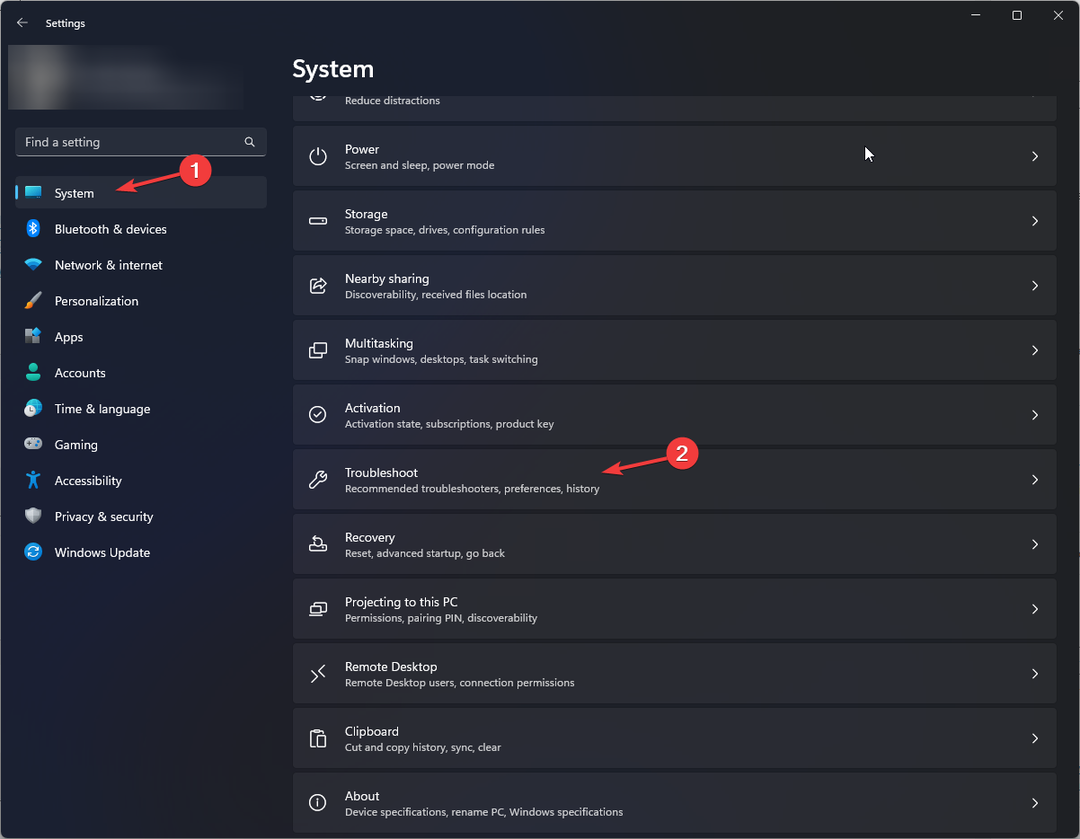
- Klikk Andre feilsøkere.
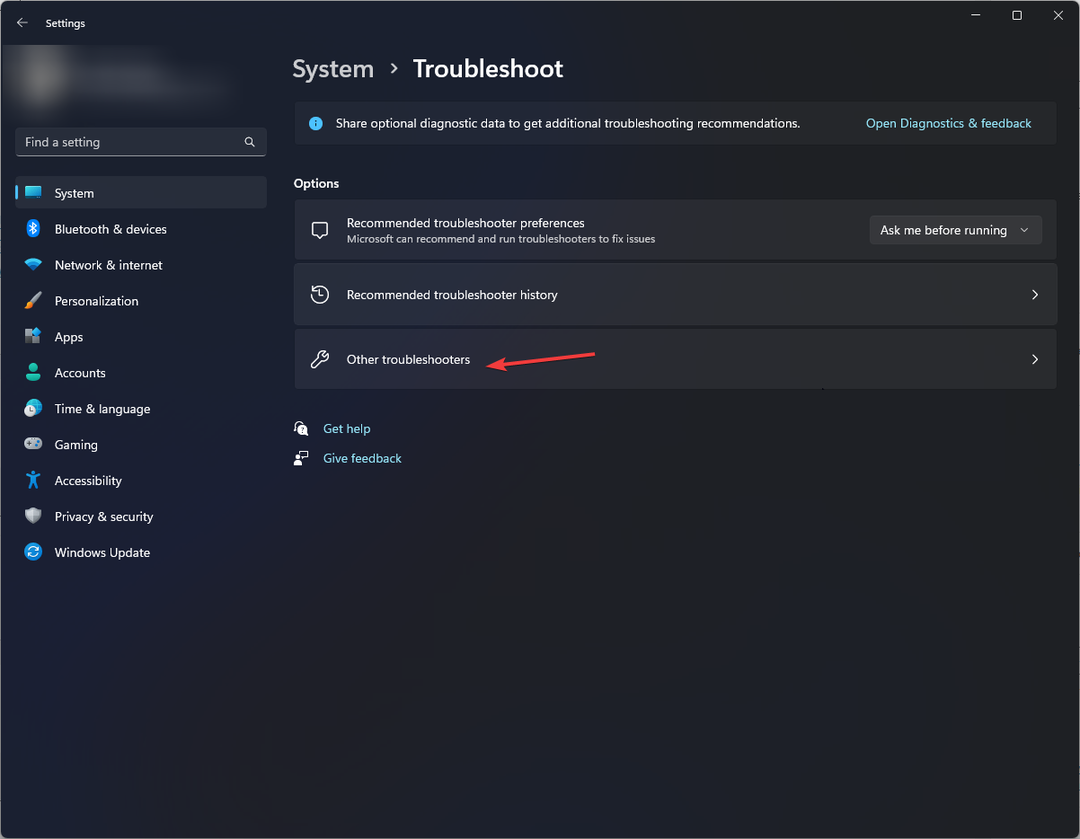
- Deretter finner du Nettverk og Internett og klikk Løpe.
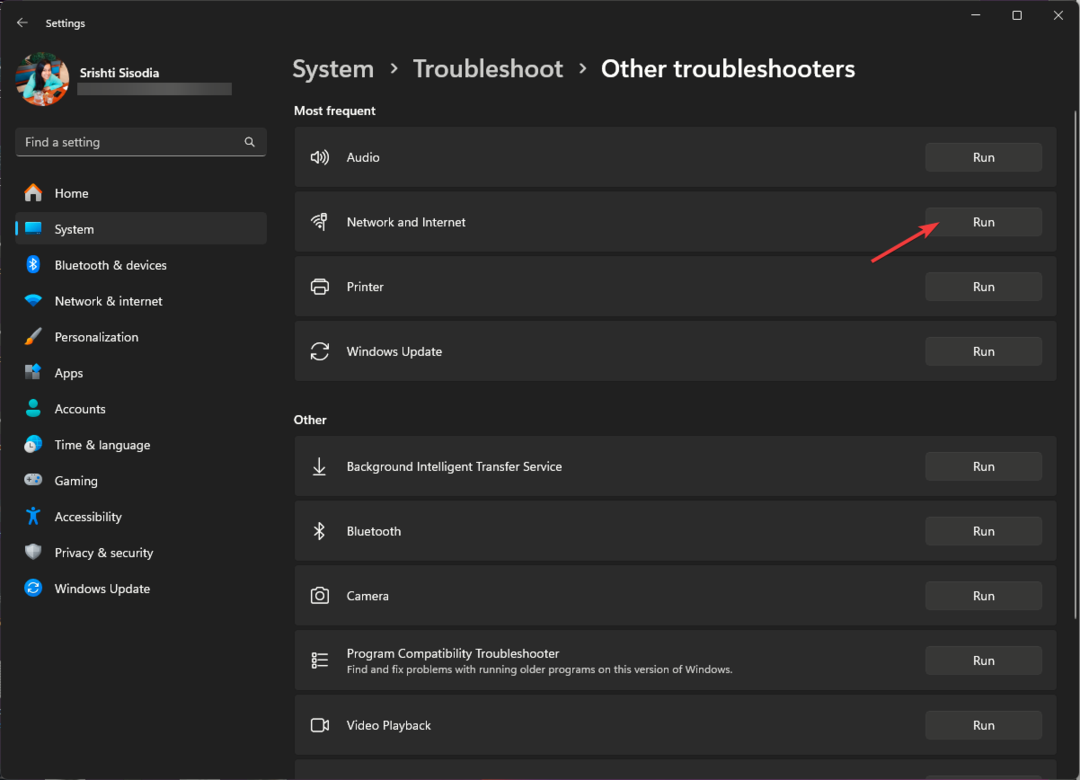
- Følg instruksjonene på skjermen for å fullføre prosessen.
3. Deaktiver Windows-brannmuren midlertidig
- trykk Windows nøkkel, skriv kontrollpanel, og klikk Åpen.
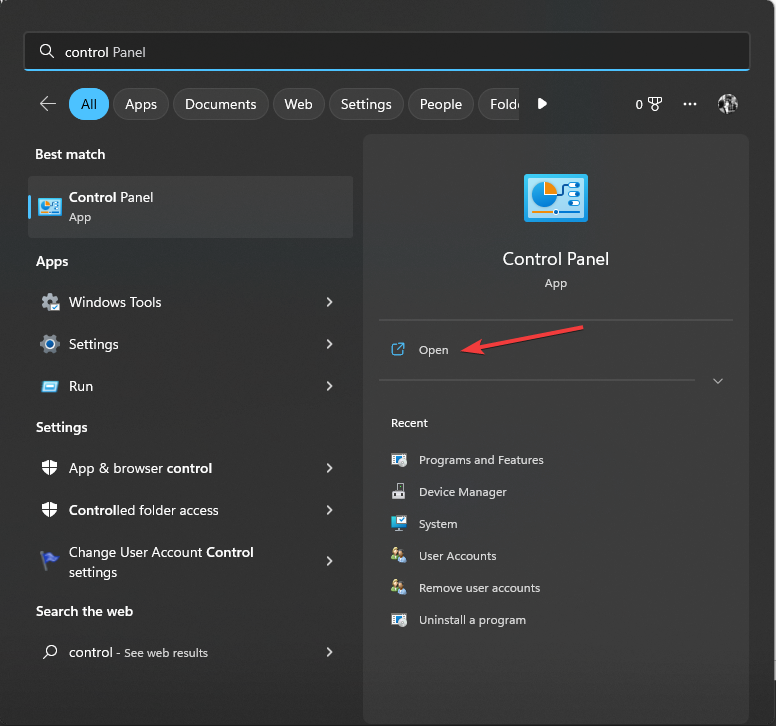
- Plukke ut Kategori som Se etter & klikk System og sikkerhet.
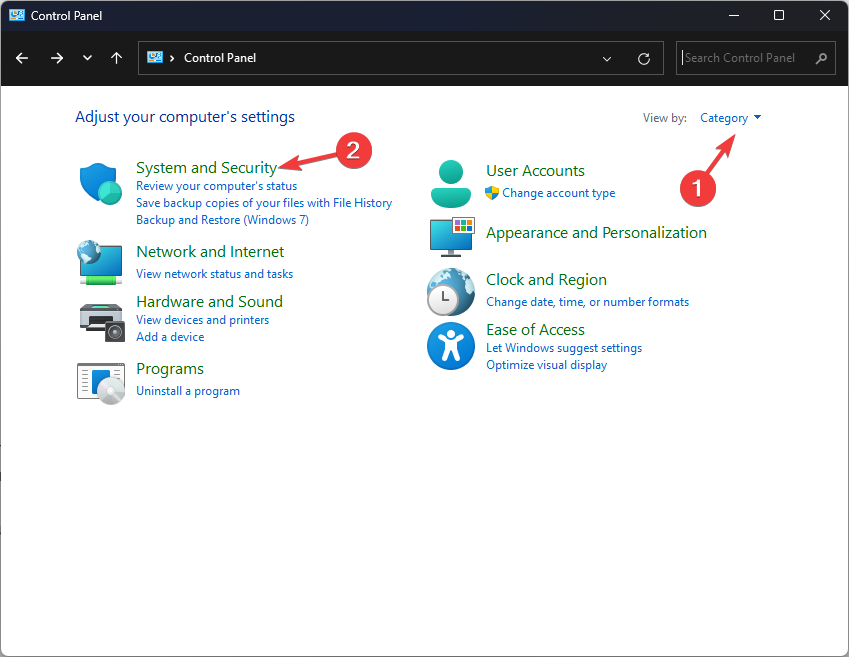
- Klikk deretter Windows Defender brannmur.
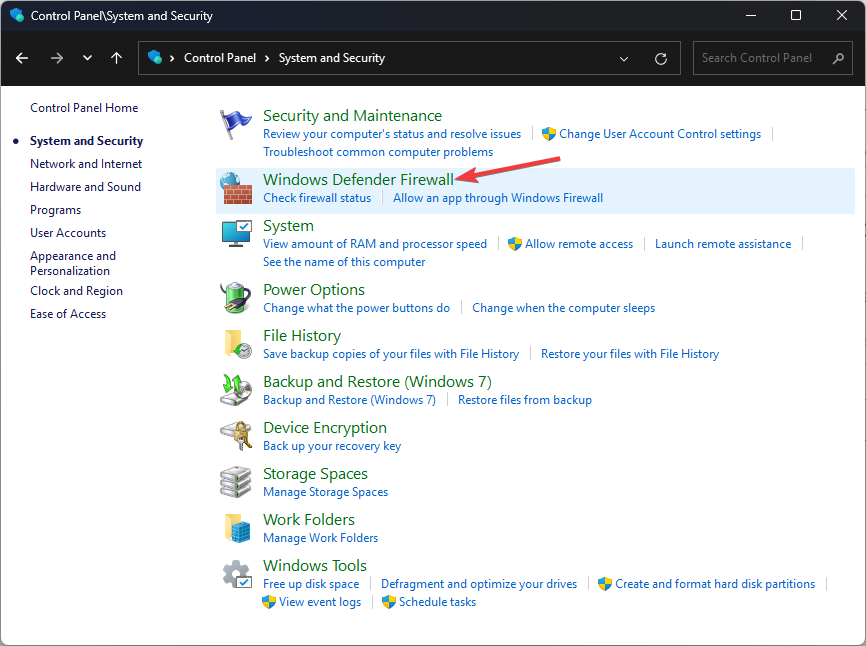
- Klikk Slå Windows Defender-brannmur på eller av.
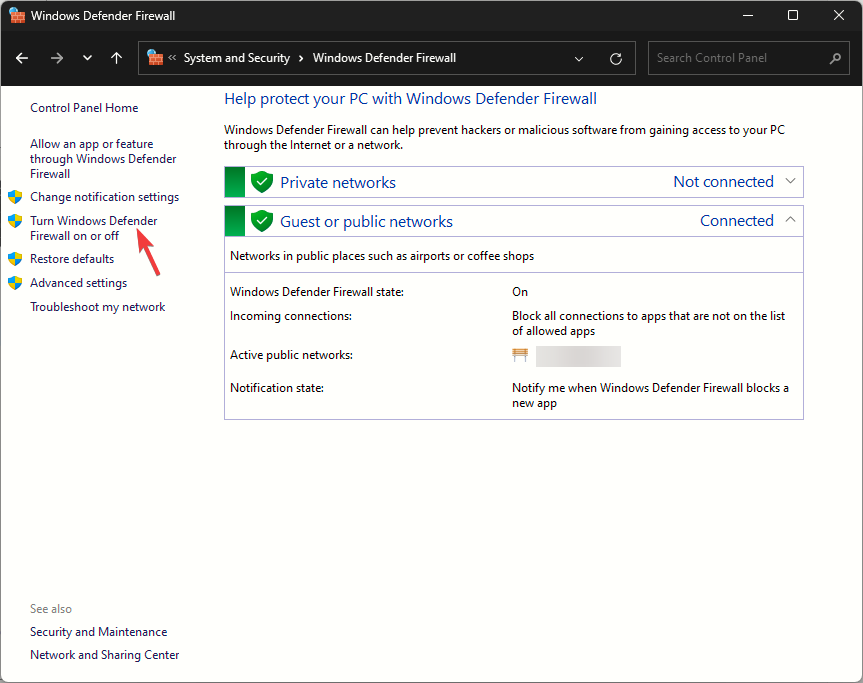
- Velg deretter Slå av Windows Defender-brannmur (anbefales ikke) til Privat og Offentlige nettverksinnstillinger.
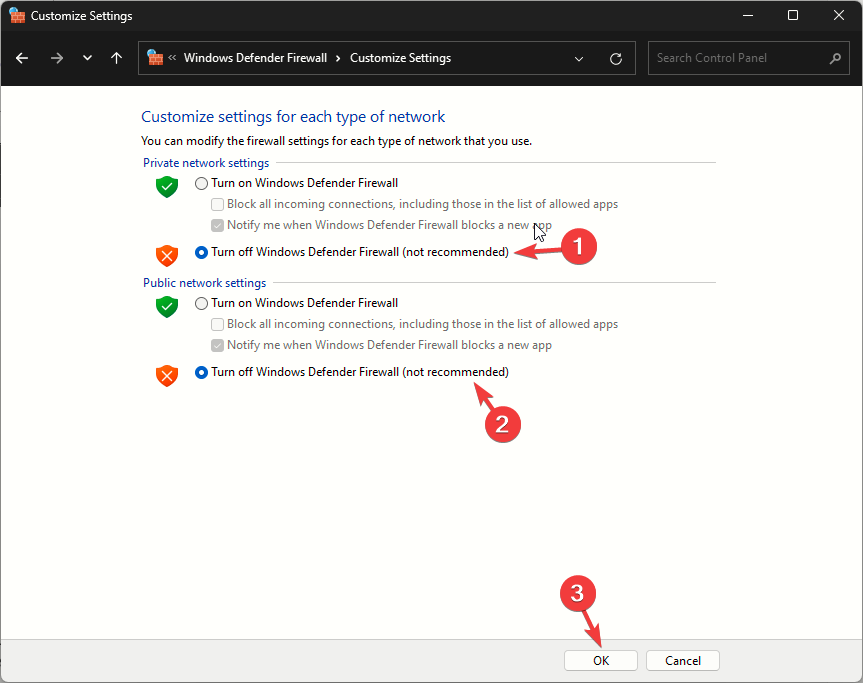
- Klikk OK.
Sjekk nå om dette løser problemet; når du er ferdig, reverse engineer disse trinnene for å slå på Windows-brannmuren for å holde systemet ditt beskyttet.
Deaktivering av brannmuren kan også fjerne andre feilmeldinger som noe gikk galt under betaling på Fortnite; les denne veiledningen for å lære mer.
- Microsoft utvikler en skybasert tilbakeføring av Windows-oppdateringer
- Hvordan fikse feilkode 91 på Fortnite
- #VALUE Feil i Excel: Slik fikser du det
- KB5031452 til betakanalen er her: Et av årets minste bygg
4. Oppdater nettverksdriveren
- trykk Windows + R å åpne Løpe vindu.
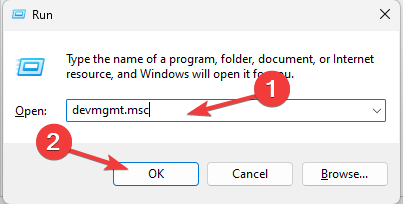
- Type devmgmt.msc og klikk OK å åpne Enhetsbehandling app.
- Neste, se etter Nettverksadaptere, høyreklikk på nettverksdriveren og velg Oppdater driveren fra kontekstmenyen.
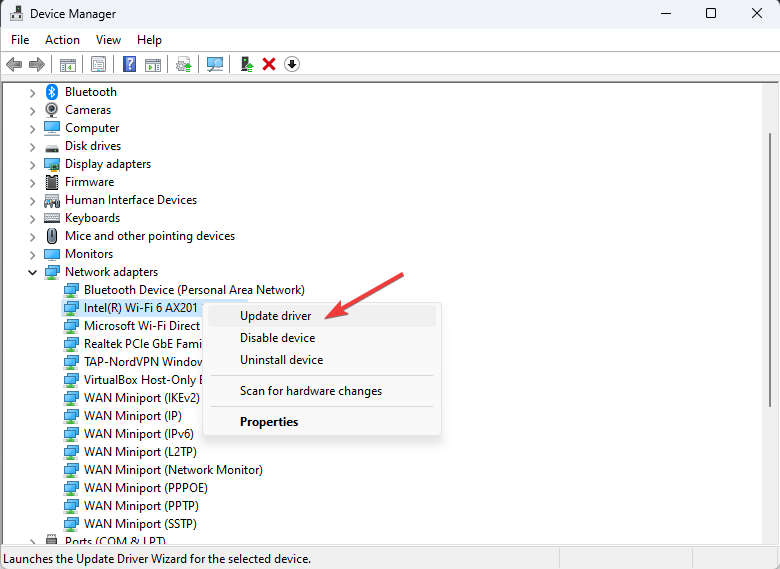
- Klikk Søk automatisk etter drivere.
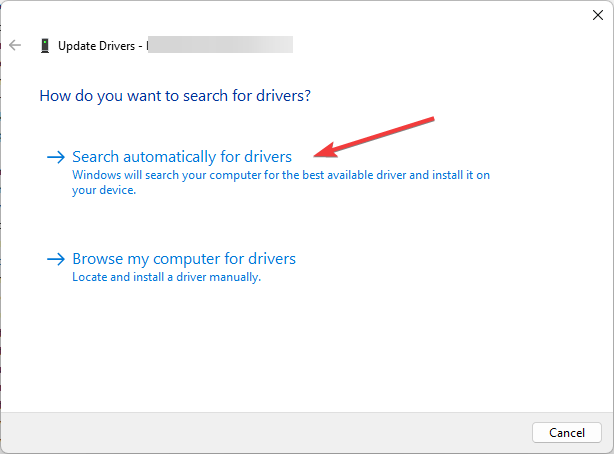
- Følg instruksjonene på skjermen for å fullføre prosessen.
5. Deaktiver Houseparty Videochat-integrering
- Start spillet, og klikk Innstillinger.
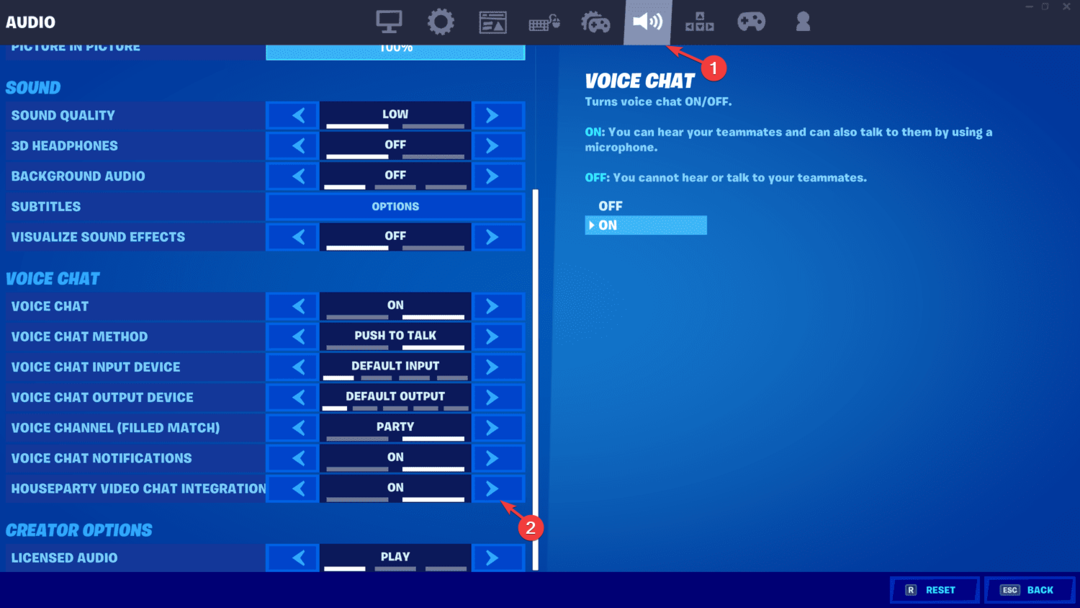
- Gå til Lyd, se etter Husvideochatintegrering, og slå den av.
6. Installer spillet på nytt
- trykk Windows + Jeg å åpne Innstillinger app.
- Gå til Apper, klikk deretter Installerte apper.
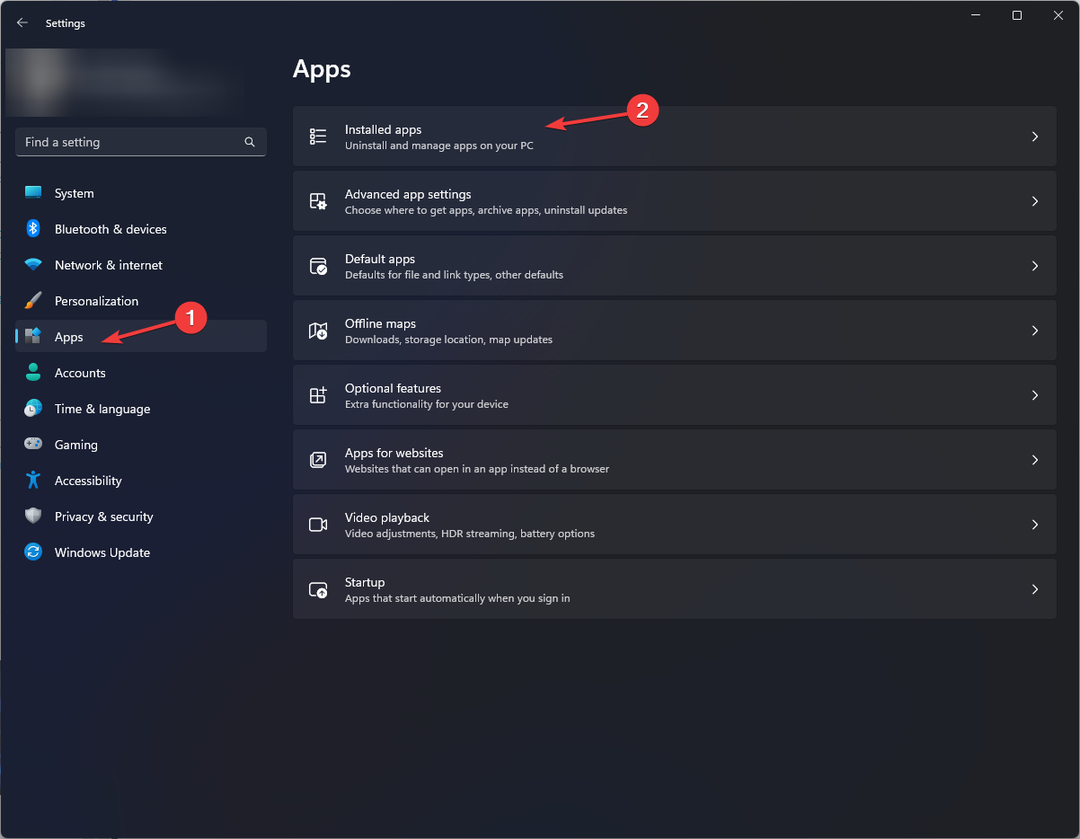
- Lokaliser Fortnite, klikk på tre prikker og velg Avinstaller.
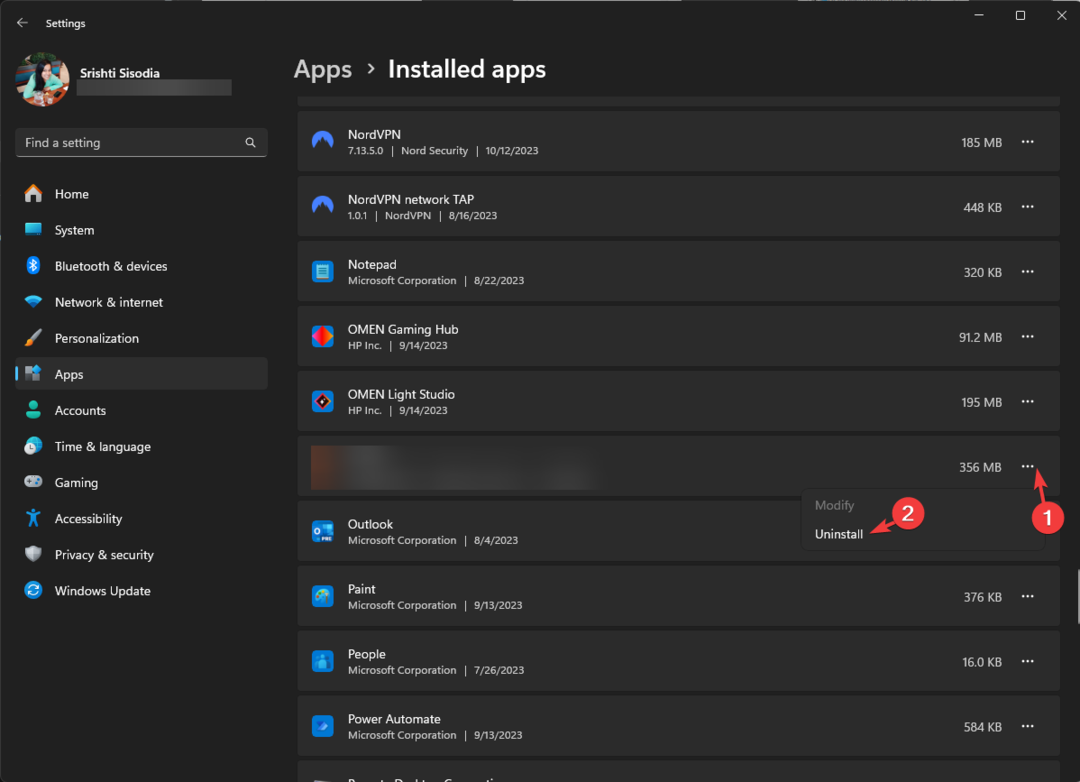
- Klikk Avinstaller igjen for å bekrefte.
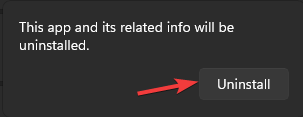
- trykk Windows nøkkel, skriv episke spill, og klikk Åpen.
- Gå til Bibliotek, søk etter Fortnite, og velg Installere.
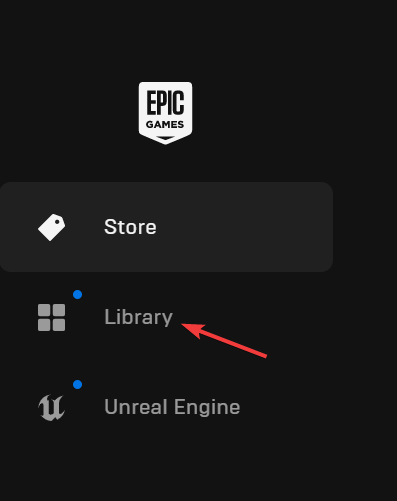
- Vent til prosessen er fullført og sjekk om problemet vedvarer.
Å installere spillet på nytt kan hjelpe med å fikse lignende problemer som brudd på spillsikkerheten oppdaget på Fortnite; les denne veiledningen for å vite mer.
Så for å fikse eller unngå Kan ikke bli med i parten Feilkode 83, må du sørge for at du har en stabil internettforbindelse og at det ikke er noen problemer med spillserveren.
Sørg også for at Windows-operativsystemet og nettverksdriverne er oppdatert, og at verten eller vennen din har gitt deg nok tillatelse til å bli med på festen.
Hvis du støter på andre feilmeldinger på Fortnite, som Ugyldig program for kjørbar spillfil for å hindre deg i å spille spillet, les denne veiledningen for å finne ut hvordan du fikser det.
Gikk vi glipp av et trinn som hjalp deg? Ikke nøl med å nevne det i kommentarfeltet nedenfor. Vi legger den gjerne til på listen.